컴퓨터 및 이메일 모니터링 또는 스파이 소프트웨어를 감지하는 방법
게시 됨: 2021-03-17시스템 관리자인 경우 직원의 이메일 및 PC 사용을 주시하는 것은 매우 일반적인 작업이므로 생산성을 모니터링하고 위험한 파일이 네트워크에 유입되지 않도록 할 수 있습니다. 안전을 위해 자녀의 PC 사용을 주시하고자 하는 부모와 교사에게도 동일하게 적용됩니다.
불행히도 모니터링 소프트웨어가 환영받지 못하거나 높이 평가되지 않는 경우가 있습니다. 해커, 스누퍼 또는 과도한 IT 관리자는 모두 경계를 너무 멀리 확장할 수 있습니다. 개인 정보가 걱정된다면 다음 단계에 따라 컴퓨터 및 이메일 모니터링 또는 스파이 소프트웨어를 감지하는 방법을 배울 수 있습니다.

집, 학교 또는 직장에서 모니터링
특정 유형의 컴퓨터 및 이메일 모니터링을 감지하는 방법을 살펴보기 전에 권한을 확인해야 할 수 있습니다. 직원으로서 웹, 이메일 또는 일반적인 PC 사용에 대한 필터링되지 않은 액세스 권한이 훨씬 낮을 수 있지만 이것이 넘을 수 없는 경계가 없다는 의미는 아닙니다.
귀하는 장비를 소유하지 않을 수 있으며 계약에 따라 고용주 또는 학교에서 귀하의 PC 사용에 대한 데이터를 기록할 수 있는 권한을 보유할 수 있습니다. 이를 모니터링하는 방법이 있지만 중지하거나 해결하지 못할 수 있습니다. PC 및 웹 사용에 대한 엄격한 통제가 가능한 교육 환경에서도 마찬가지입니다.
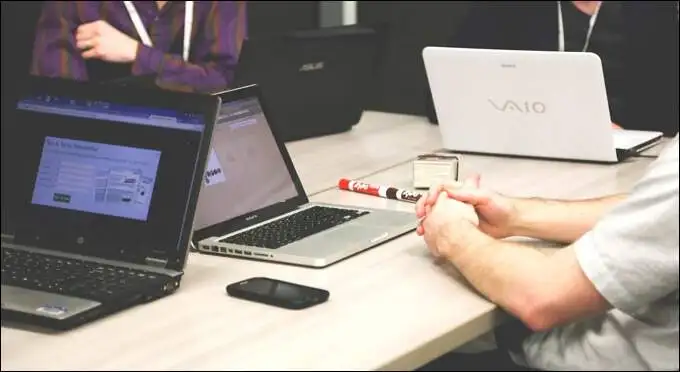
그러나 홈 네트워크에 있는 개인용 PC의 경우에는 완전히 다른 시나리오입니다. 귀하의 PC, 귀하의 규칙 – 귀하의 장비가 아닌 한. 예를 들어, 부모는 자녀를 안전하게 보호하기 위해 모니터링 소프트웨어를 배치할 수 있지만, 학대하는 파트너나 악의적인 해커도 수천 마일 떨어져 있습니다.
집, 학교, 사무실 등 어디에서나 일반적인 컴퓨터나 이메일 모니터링을 확인할 수 있는 방법은 여러 가지가 있습니다.
이메일 모니터링 소프트웨어 확인
이메일 모니터링을 확인하려면 먼저 개인, 회사 또는 교육 이메일 계정을 사용 중인지 고려하십시오. 기업 또는 교육 계정의 경우 시스템 관리자는 언제든지 귀하의 이메일에 액세스할 수 있는 권한이 있으며 모든 이메일은 자신도 제어할 수 있는 보안 서버를 통해 라우팅됩니다.

이 경우 항상 이메일이 어떤 식으로든 모니터링된다고 가정해야 합니다. 각 이메일이 확인되고 기록되는 적극적으로 모니터링될 수 있으며, 이메일(수신자 또는 발신자 포함)을 보내고 받는 시점에 대한 정보가 별도로 기록되어 모니터링이 덜 구체적일 수 있습니다.
모니터링이 덜 활성화되더라도 회사 또는 교육용 이메일 계정의 관리자는 언제든지 비밀번호를 재설정하여 이메일에 액세스할 수 있습니다.
이메일 헤더 확인
일반적으로 수신한 이메일의 헤더를 보면 이메일이 회사 이메일 서버를 통해 라우팅되고 있는지 확인할 수 있습니다. 예를 들어 Gmail에서 이메일을 열고 오른쪽 상단의 점 3개 메뉴 아이콘 을 선택하여 헤더를 조회할 수 있습니다. 옵션에서 원본 표시 옵션을 선택합니다.
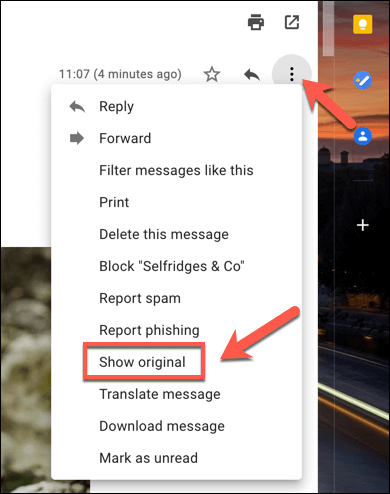
헤더를 보면 Received 헤더에 이메일의 출처와 사용 중인 이메일 서버가 표시됩니다. 이메일이 회사 서버를 통해 라우팅되거나 필터에 의해 스캔되는 경우 이메일이 기록 및 모니터링되고 있다고 가정할 수 있습니다.

프록시 서버 사용
Microsoft Outlook과 같은 데스크톱 이메일 클라이언트를 사용하는 경우 프록시 서버를 통해 이메일이 모니터링되고 있을 수 있습니다. 프록시 서버를 사용하여 특정 데이터를 기록하고 다른 서버로 전달할 수 있습니다.
Windows 설정 메뉴(이 항목에 액세스할 수 있는 경우)에서 Windows 10의 프록시 설정을 확인할 수 있습니다.
- 시작하려면 시작 메뉴를 마우스 오른쪽 버튼으로 클릭하고 설정 옵션을 선택합니다.
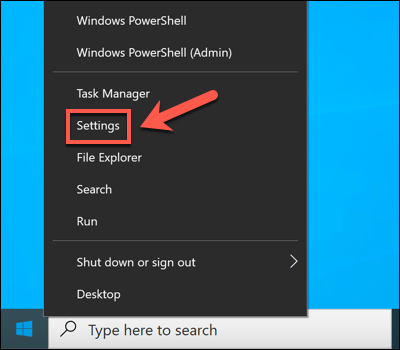
- Windows 설정에서 네트워크 및 인터넷 > 프록시 를 선택합니다. 프록시 서버를 사용하는 경우 프록시 서버 사용 섹션에 나열됩니다.
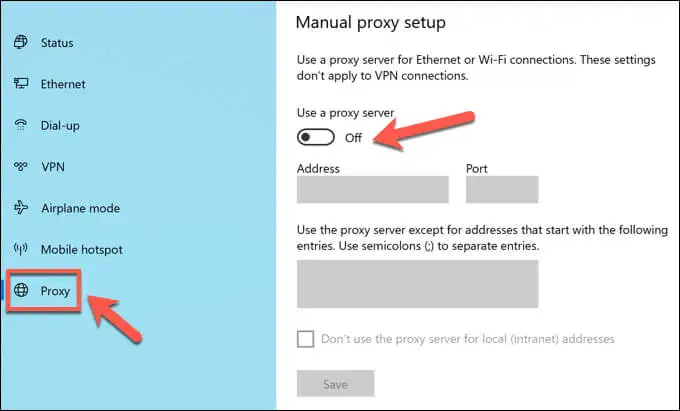
Outlook 사서함 설정이 특정 프록시를 통해 전자 메일 서버를 통해 라우팅되도록 설계되었을 수도 있습니다. 이것은 회사 장치의 경우 자동으로 구성될 가능성이 높은 Outlook에 계정 사서함이 추가될 때 설정됩니다.
불행히도 이것을 테스트하는 유일한 방법(관리자 액세스 없이)은 개인 계정과 모니터링되는 것으로 의심되는 계정 간에 이메일을 주고받는 것입니다. 이메일 헤더를 모니터링하면 Received 또는 X-Forwarded-For 헤더를 사용하여 프록시 서버가 사용되는지 확인할 수 있습니다.
모니터링 소프트웨어 확인
보다 일반적인 디지털 모니터링 방법은 PC에 설치된 소프트웨어를 통해 웹 활동, 사용하는 소프트웨어, 마이크, 웹캠 및 키보드 사용을 추적하는 것입니다. PC에서 수행하는 거의 모든 작업을 올바른 소프트웨어로 기록할 수 있습니다.
그러나 모니터링되고 있다는 징후를 찾는 것이 조금 더 어려울 수 있습니다. Windows 작업 표시줄에 찾을 수 있는 편리한 아이콘이 항상 있는 것은 아니므로 조금 더 자세히 살펴봐야 합니다.
Windows 작업 관리자 확인
Windows PC에 활동을 기록하는 소프트웨어가 있다고 의심되는 경우 먼저 작업 관리자를 사용하여 실행 중인 프로세스 목록을 확인하는 것이 좋습니다. 여기에서 PC에서 실행 중인 모든 소프트웨어 목록을 찾을 수 있습니다.
- 작업 관리자를 열려면 시작 메뉴를 마우스 오른쪽 버튼으로 클릭하고 작업 관리자 옵션을 선택합니다.
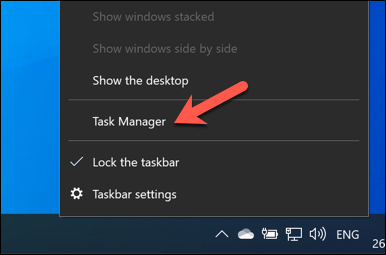
- 작업 관리자 창에 실행 중인 앱 및 서비스 목록이 표시됩니다. 또는 실행 중인 모든 실행 파일의 더 명확한 목록을 보려면 세부 정보 탭으로 전환하십시오.
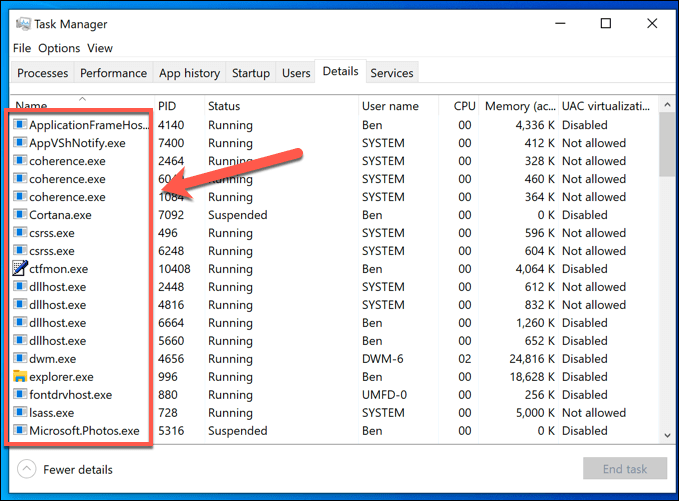
설명이 아닌 이름으로 프로세스를 실행하면 (항상 그런 것은 아니지만) 의심이 들 것입니다. 시간이 많이 소요될 수 있지만 검색 엔진을 사용하여 실행 중인 각 프로세스를 차례로 조사해야 합니다.
예를 들어, ntoskrnl.exe는 완벽하게 합법적이고 필수적인 Windows 프로세스입니다. 그러나 목록에서 student.exe (학교용 LanSchool 모니터링 서비스용 모니터링 앱)를 발견했다면 모니터링을 받고 있다고 가정할 수 있습니다.

VNC, LogMeIn 또는 TeamViewer와 같은 일반적인 원격 데스크톱 연결 소프트웨어도 찾아야 합니다. 이러한 화면 공유 앱을 사용하면 원격 사용자가 PC를 제어하여 앱을 열고, 작업을 수행하고, 화면 사용을 기록하는 등의 기능을 수행할 수 있습니다.

또한 Windows에는 자체 원격 데스크톱 서비스가 있어 다른 Windows PC에서 사용자의 PC를 보고 제어할 수 있습니다. 좋은 소식은 RDP 연결은 일반적으로 한 사람이 동시에 화면을 볼 수 있도록 허용한다는 것입니다. 로그인되어 있는 동안에는 다른 사용자가 귀하의 PC를 보거나 제어할 수 없어야 합니다.
활성 네트워크 연결 보기
프로세스 관리자는 활성 모니터링 소프트웨어를 확인하는 좋은 방법이지만 소프트웨어가 현재 활성 상태인 경우에만 작동합니다. 특정 설정(예: 학교 환경)에서는 처음부터 작업 관리자를 열어 볼 수 있는 권한이 없을 수 있습니다.
대부분의 로깅 소프트웨어는 일반적으로 데이터를 로컬로 기록하고 다른 서버나 관리자에게 보내는 방식으로 작동합니다. 이것은 로컬(자체 네트워크) 또는 인터넷 기반 서버일 수 있습니다. 이렇게 하려면 PC에서 활성 네트워크 연결을 확인해야 합니다.
이를 수행하는 한 가지 방법은 기본 제공 리소스 모니터 를 사용하는 것입니다. 잘 알려지지 않은 이 Windows 앱을 사용하면 PC에서 들어오고 나가는 모든 활성 통신을 볼 수 있습니다. 회사 및 교육용 PC에서 계속 사용할 수 있는 앱이기도 합니다.
- 리소스 모니터를 열려면 시작 메뉴를 마우스 오른쪽 버튼으로 클릭하고 실행 을 선택합니다.
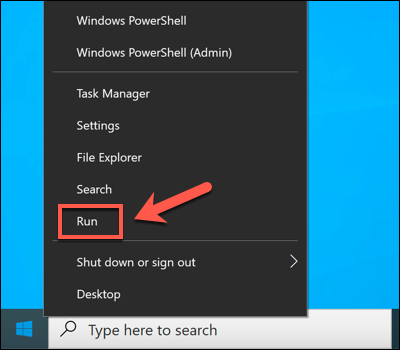
- 실행 상자에 resmon 을 입력하고 확인을 선택 합니다 .
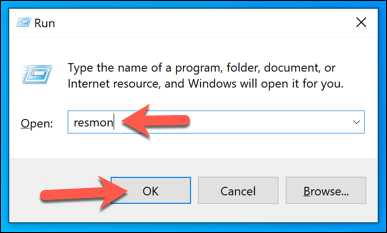
- 리소스 모니터 창에서 네트워크 탭을 선택합니다. 여기에서 활성 연결 목록을 볼 수 있습니다. 네트워크 활동이 있는 프로세스 상자에서 로컬 또는 인터넷 기반 서비스로 데이터를 보내고 받는 프로세스를 볼 수 있습니다.
네트워크 활동 상자에 이러한 프로세스가 다시 나열되지만 활성 연결(IP 주소 포함)이 나열되는 것을 볼 수 있습니다. 연결에 사용되는 포트를 알고 싶거나 연결을 위해 적극적으로 수신 대기 중인 PC의 포트를 열려면 TCP 연결 및 수신 포트 상자를 확인하십시오.
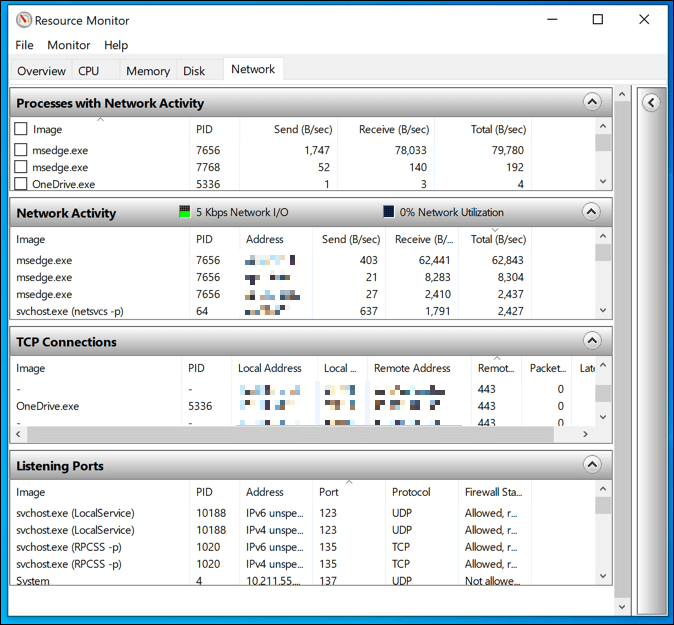
예약된 IP 범위(예: 10.0.0.1 ~ 10.255.255.255 또는 192.168.0.1 ~ 192.168.255.255)의 다른 장치에 대한 모든 연결은 데이터가 네트워크를 통해 공유되고 있지만 다른 범위에 대한 연결은 인터넷 기반 관리 서버를 가리킴을 의미합니다. .
가능한 앱을 식별하기 위해 여기에 나열된 프로세스 중 일부를 조사해야 할 수도 있습니다. 예를 들어, 많은 활성 연결, 많은 데이터 송수신 또는 흔하지 않은 포트(일반적으로 5자리 숫자)를 사용하여 인식하지 못하는 프로세스를 발견한 경우 검색 엔진을 사용하여 조사하십시오. 더 나아가.
스포팅 키보드, 웹캠 및 마이크 로깅
PC 모니터링 소프트웨어는 단순히 웹 사용을 기록하는 것이 아니라 훨씬 더 개인적일 수 있습니다. 가능한 경우 이와 같은 앱은 웹캠을 모니터링하고 사용량을 모니터링하거나 모든 활성 키 누름을 기록할 수 있습니다. PC에서 입력하고, 말하고, 하는 모든 것이 나중에 기록되고 검사될 수 있습니다.
이런 일이 발생하면 징후를 확인하려고 노력해야 합니다. 대부분의 내장 및 외부 웹캠은 웹캠이 활성 상태임을 나타내기 위해 표시등(일반적으로 녹색 또는 흰색 LED)을 표시합니다. 마이크 사용은 감지하기가 더 까다롭지만 소리 설정 메뉴에서 마이크가 감지하는 소리를 확인할 수 있습니다.
- 이렇게 하려면 작업 표시줄의 빠른 액세스 영역에서 사운드 아이콘을 마우스 오른쪽 버튼으로 클릭합니다. 옵션에서 소리 설정 열기 를 선택합니다.
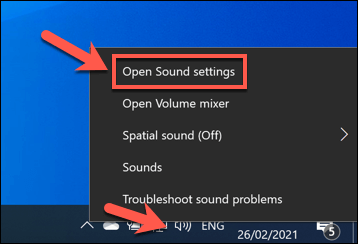
- 소리 메뉴에서 마이크 테스트 슬라이더는 마이크가 픽업한 소리와 함께 위아래로 움직입니다.
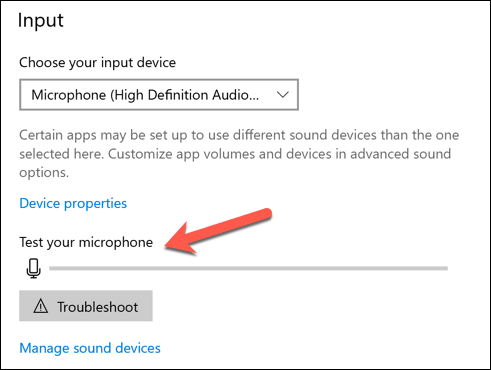
권한이 있는 경우 Windows 설정 메뉴에서 마이크 또는 카메라에 대한 액세스를 차단할 수 있습니다.
- 이 메뉴에 액세스하려면 시작 메뉴를 마우스 오른쪽 버튼으로 클릭하고 설정을 선택합니다.
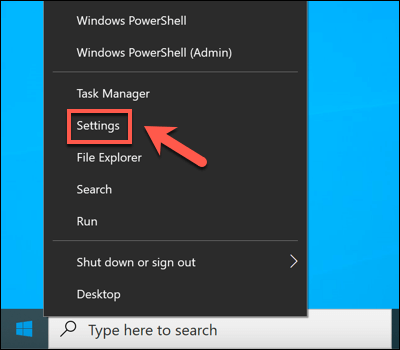
- 설정 메뉴에서 개인 정보 옵션을 선택합니다. 마이크 섹션에서 앱이 마이크에 액세스 하도록 허용 및 데스크톱 앱이 마이크에 액세스하도록 허용 슬라이더를 비활성화하여 모든 마이크 액세스를 중지합니다. 또는 각 앱 항목 옆에 있는 슬라이더를 선택하여 개별 앱을 차단할 수 있습니다.
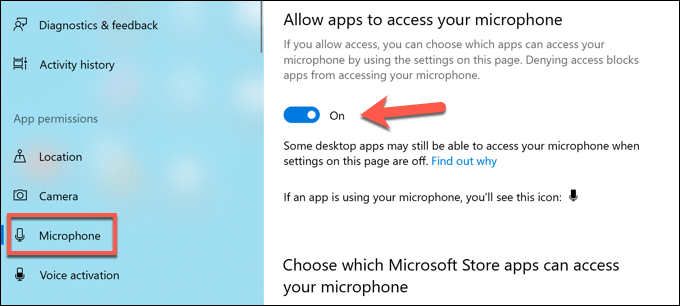
- 카메라 섹션에서 앱이 카메라에 액세스하도록 허용 및 데스크톱 앱이 카메라에 액세스하도록 허용 슬라이더를 선택하여 카메라 액세스를 비활성화할 수 있습니다. 각 항목 옆에 있는 슬라이더를 선택하여 개별 앱을 중지할 수도 있습니다.
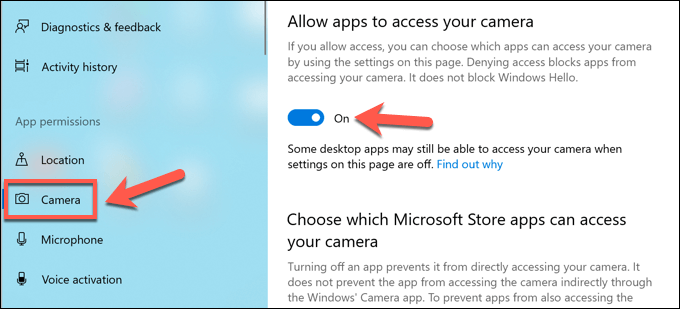
위의 단계는 다른 사람이 보거나 들을 수 있는 것을 제한하는 데 도움이 되지만 키로깅 시도를 차단하려면 추가 단계를 수행해야 할 수도 있습니다.
정부 모니터링으로부터 보호
위에서 설명한 방법은 가정이나 직장에서 기대할 수 있는 모니터링 유형을 식별하는 데는 적합하지만 정부 모니터링을 식별하는 데에는 효과가 적습니다. 세계의 특정 지역에서는 디지털 활동이 기록되고 검열될 수 있습니다.
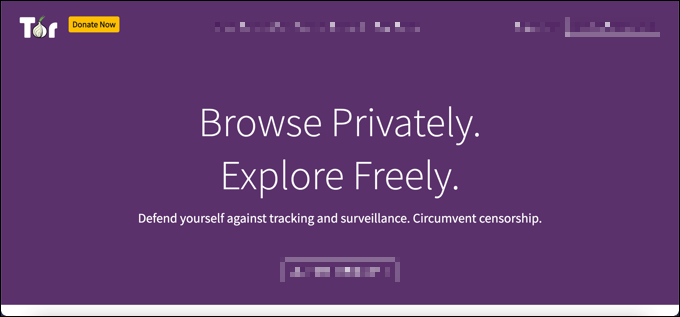
이러한 종류의 컴퓨터 모니터링 온라인으로부터 보호하는 것은 어려울 수 있지만 불가능한 것은 아닙니다. 최고의 가상 사설망 중 일부는 인터넷 검열이 일반적인 지역에서 작동할 수 있지만 Tor를 사용하여 제한을 우회하고 개인 정보를 대신 보호할 수도 있습니다.
불행히도 정부 요원이 디지털 사용을 모니터링하는 것을 진정으로 방지하는 유일한 방법은 통신을 위해 암호화된 플랫폼으로 전환하는 것입니다. 종단 간 암호화를 지원하는 Signal과 같은 암호화된 채팅 플랫폼이 많이 있으므로 검열에 대한 두려움 없이 자유롭게 채팅할 수 있습니다.
스누퍼로부터 자신을 보호하십시오
위의 단계에서 알 수 있듯이 기업 관리자, 위압적인 부모, 불만을 품은 exe, 악의적인 해커, 심지어 정부 스파이까지 PC 사용을 모니터링할 수 있는 여러 가지 방법이 있습니다. 특히 회사 네트워크를 사용하는 직원인 경우 항상 제어할 수 있는 것은 아닙니다.
그러나 개인용 PC를 사용하는 경우 PC를 보호하기 위해 취할 수 있는 단계가 있습니다. 가상 사설망을 사용하는 것은 인터넷 사용을 숨기는 좋은 방법이지만 PC에 연결하려는 나가는 시도를 차단할 수도 있습니다. 불필요한 액세스를 차단하기 위해 타사 방화벽으로 PC를 강화하는 방법도 생각할 수 있습니다.
네트워크 보안이 정말 걱정된다면 PC 사용을 격리하는 다른 방법을 찾아볼 수 있습니다. 일반적인 Windows PC보다 더 많은 보안을 제공하는 Linux 배포판으로 전환할 수 있습니다. 화이트 햇을 돌리고 싶다면 해킹을 위한 Linux 배포판을 생각해 볼 수도 있습니다. 이를 통해 네트워크의 보안 허점을 테스트할 수 있습니다.
